レンタル店や友達から借りてきたDVDを後でも何度ゆっくり楽しむために、そのDVDをパソコンのHDDにコピー、保存しようと思ったことがありますか。あるいは、お持ちのDVDディスクを家族や友達などと共有することをきっかけにして、DVDをハードディスクにコピー、保存し、DVDからHDDへのダビング方法が必要ですか。さらに、パソコンのHDDの負担を減らすために、DVDを外付けハードディスクにコピー、保存する気があるかもしれませんね。
今日は、DVDを(外付け)ハードディスクにコピー/保存する方法をご紹介いたしましょう。

DVD HDDにコピー
DVDからハードディスクへコピー、保存といえば、2つの仕組みが考えられます。下記では、詳しくご紹介いたします。
DVDから動画を取り出し、ハードディスクにコピー、保存すれば、DVD動画に対する編集、再生、共有などの活用を行えます。AnyMP4 DVD 変換はDVDの動画をMP4、WMV、AVI、MOV、MKV、FLVなどの動画形式として抽出し、HDDやPCに接続する外付けHDDにコピー、保存することができます。また、このDVD HDD リッピングにより、DVDから音声を抽出し、MP3、WAV、AAVなどの形式にも変換できます。
このDVD HDD 変換には、ビデオ編集機能が搭載されていますので、DVD動画の効果をカスタマイズしてからHDDにコピーできます。では、このDVD HDD 変換を無料ダウンロードし、お使いのパソコンでDVD動画をHDDに保存してみましょう。
DVDをロード
HDDへダビングしたいDVDをパソコンに挿入してから、DVD HDD 変換を起動させ、インタフェースにある「DVDをロード」ボタンをクリックして、DVDを読み込みます。

DVDをロード
DVD動画を編集
DVD動画のサムネイルの右側にある「編集」アイコンをクリックして、DVD動画を編集するウィンドウに入ります。そして、DVD動画を回転・反転したり、DVD動画に3D効果やウォーターマークを追加したり、その輝度、飽和度、コントラストなどを調整したりすることができます。

DVD動画を編集
出力形式を選択
インタフェースの「出力形式」のドロップダウンリストからご希望の出力形式を選択できます。例えば、MP4、WMVなど。

出力形式を選択
DVDを変換
保存先を設定してから、「すべてリッピング」をクリックして、DVDをMP4、AVI、WMVなどの形式に変換できます。変換後、「出力フォルダを開く」ボタンをクリックすれば、変換されたDVD動画が見えます。
このDVD HDD 変換を使って、DVDから動画を取り出し、ハードディスクに保存するのは簡単でしょう。特に、iPhone 11 Pro (Max)/11/XS(Max)/XR/X/8/7/6やiPad Air/Pro/mini、Samsung Galaxy、Xperiaなどのポータブルデバイスに対応するDVD変換なので、DVD動画をiPhoneなどに入れて活用するのに役たちます。必要なら、DVD iPhone 変換をご参考ください。
DVDの動画をHDDにコピーするのではなく、今後、再度DVDに書き込むために、DVDをDVDフォルダー、ISOイメージファイルに変換して、保存しようとするユーザーもいます。AnyMP4 DVD コピーは1:1の比率でDVDディスクからDVDディスクへコピーでき、DVDディスクをDVDフォルダー、DVD ISO ファイルに変換し、コピーすることができますので、おすすめします。では、DVDをDVDフォルダに変換する方法を例としてご案内いたします。
DVDコピーを無料ダウンロード
まずは、このDVDコピーを無料ダウンロード・インストールして、起動させます。
ソースとターゲットを設定
HDDにコピーするDVDをパソコンのDVDドライブに挿入します。そして、DVDコピーのインタフェースにある「ソース」と「ターゲット」からソースDVDをロードし、保存される形式を選択します。
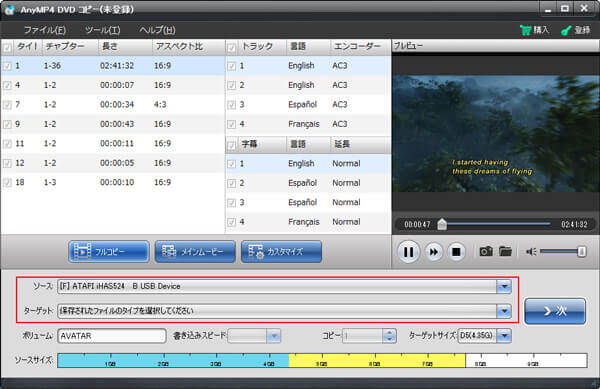
ソースDVDを選択、出力形式を設定
コピーモードを選択
このDVDコピーは「フルコピー」、「メインムービー」、「カスタマイズ」という3つのコピーモードを提供してくれますので、必要に応じて選択してください。例えば、DVDのメインムービーだけをコピーする場合、「メインムービー」を選択します。

DVDをコピーするモードを選択
DVDをDVDフォルダにコピー
インタフェースの右下にある「>次」をクリックして、メニューの削除、スキップを設定し、保存先を選択してから、「開始」ボタンをクリックすることでDVDをDVDフォルダにコピー、バックアップできます。

DVDをDVDフォルダーにコピー、バックアップ
以上、パソコンのHDDにDVDディスクをDVDフォルダ、ISOファイルとして保存することが簡単でしょう。特に、今後、再びそのDVDフォルダ、ISOファイルをDVDディスクに書き込むのは便利です。このDVDコピーにより、DVDを1:1の比率でコピーできるだけでなく、DVD-9をDVD-5に圧縮してコピーすることもできます。よかったら、DVD 圧縮をご参考ください。
また、DVDをDVDフォルダ、DVD ISOファイルに変換するには、DVD ShrinkというDVD HDD 保存フリーソフトもあります。でも、DVD Shrinkはすでに開発中止になりますので、DVDをハードディスクにバックアップする場合に失敗したケースが少なくないです。
以上は、DVDをHDDにコピー、保存する方法のご紹介です。今後、レンタルDVDなどをハードディスクに入れて、保存する気があれば、ぜひ上記で紹介した方法を試してみてください。特に、AnyMP4 DVD リッピングを使ってDVDをMP4、WMV、AVI、MOVなどの汎用動画形式に変換すれば、スマホや他のメディアプレーヤーでも気軽に再生できるようになります。
推薦文章

このページには、直接的にパソコンでDVDのIFOファイルを再生する方法、およびIFOファイルをMP4に変換して再生する方法をみんなにご紹介いたします。

このページには、使いやすいと思うDVD ISO 作成ソフトをみんなにご紹介いたします。また、ISOについてのことも簡単にご説明いたします。

DVD-9をDVD-5に圧縮する場合は、どんな方法はありますか?本文より。DVD9とDVD5の間の区別、特徴、及び圧縮する方法を紹介します。

DVDから音源を抜いてMP3形式の音楽をスマホや車で聞いたら、どんな方法で実現させていいでしょうか。ここでは、DVDをMP3に変換する方法を紹介します。